Die letzte Option ist Layout Einstellungen. Wenn Sie darauf klicken, erscheint das folgende Fenster:

Öffnen Sie dann die Dropdown Liste, um eine Spalte auszuwählen. Scrollen Sie ein wenig und klicken dann auf die gewünschte Spalte. Dann gehen Sie auf OK. Folgendes Fenster erscheint:

Gehen Sie nun auf Neue Stil Bedingung hinzufügen. Danach sehen Sie unter Erscheinung weitere Einstellungsmöglichkeiten. Zunächst wählen Sie eine Bedingung aus, sowie einen ersten und einen zweiten Wert. Sie können ein Häkchen bei Auf die Reihe anwenden setzen, wenn Sie die Bedingung auf die ganze Reihe anwenden möchten. Unter Erscheinung wählen Sie als Erstes die Hintergrundfarbe aus, dann die zweite Hintergrundfarbe sowie die Rahmenfarbe.
Wenn Sie bei Font in den Kasten rechts klicken, erscheinen drei Punkte. Gehen Sie darauf, erscheint folgendes Fenster:
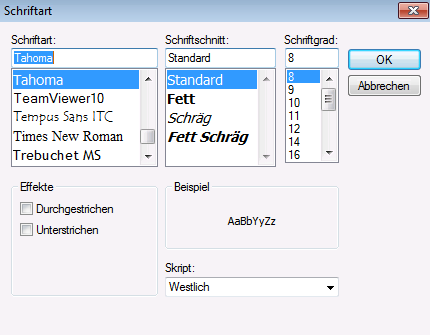
Wählen Sie die Schriftart, den Schriftschnitt, den Schriftgrad sowie die Effekte und das Skript aus. Abschließend gehen Sie auf OK.
Wenn Sie auf das Symbol links von Font gehen, erscheinen weitere Einstellungen:

Setzen Sie ein Häkchen bei Fett, wenn Ihr Schriftzug fett sein soll. Bei GdiCharSet geben Sie 1 an, wenn Sie den Standard Zeichensatz verwenden möchten. Wenn Sie ein Häkchen bei GdiVerticalFont setzen, ist der von Ihnen angegebene Font von einer vertikalen Schrift abgeleitet. Sie können ein Häkchen bei Kursiv setzen, wenn Ihr Schriftzug kursiv sein soll. Geben Sie nun noch den Namen der Schriftart sowie die Größe an. Sie können außerdem angeben, ob der Text durchgestrichen oder unterstrichen sein soll. Abschließend wählen Sie noch die Einheit für die Schriftgröße aus.
Bei FontGrößeDelta geben Sie den Unterschied der Schriftgröße zu der unter Font ausgewählten an. Für FontStil wählen Sie einen Schriftschnitt (fett, kursiv) oder einen Effekt (durchgestrichen, unterstrichen) aus. Bei Vordergrund Farbe können Sie eine Farbe für den Vordergrund festlegen. Die Verlaufsart geben Sie ebenfalls an. Wenn Sie ein Bild hinzufügen möchten, klicken Sie in die Zeile und dann auf die drei Punkte. Folgendes Fenster erscheint:
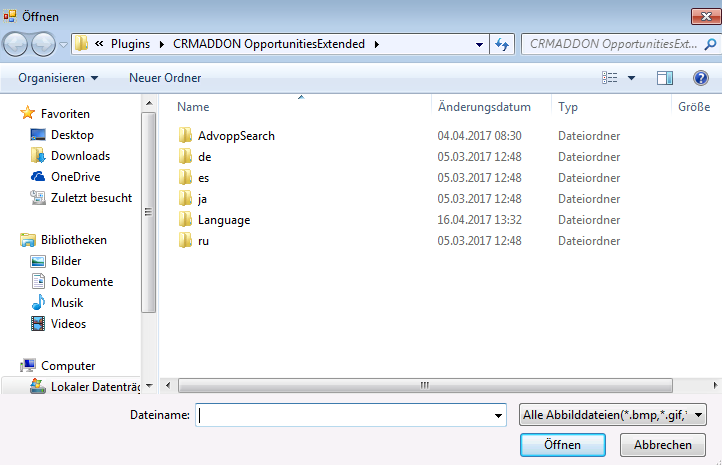
Wählen Sie eine Datei aus und gehen dann auf Öffnen.
Sie gelangen wieder zurück zum Stil Bedingungen Fenster.
Öffnen Sie die Optionen. Setzen Sie ein Häkchen bei Hohe Priorität, wenn Sie diese Bedingung als wichtig markieren möchten. Sie können ebenfalls Häkchen bei Hintergrundfarbe verwenden, Rahmenfarbe verwenden, Font verwenden, Vordergrundfarbe verwenden, Bild verwenden oder bei Text Optionen verwenden setzen.
Nun öffnen Sie die Text Optionen. Hier setzen Sie die horizontale sowie die vertikale Anordnung fest. Außerdem können Sie auswählen, was zugeschnitten wird, und wie die Zeilenumbrüche gehandhabt werden.
Beim HotKeyPrefix wählen Sie Standard aus.
Jetzt haben Sie Ihre Stil Bedingung erstellt. Gehen Sie dann auf Speichern.
Wenn Sie das Fenster ohne zu speichern schließen möchten, gehen Sie entweder auf OK oder auf Abbrechen.
Sie können die Bedingung, die Sie erstellt haben, auch wieder löschen, indem Sie auf Entfernen klicken.
Gehen Sie nun wieder zurück zum Filter Kapitel.
